| 1 |
 |
|
アンインストールした後に、不要に残ったファイル、フォルダ又はレジストリデーターを検索して削除する事が出来ます。 |
|
|
| 2 |
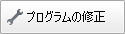 |
|
Windows Office や Adobe 等のプログラムを修復。 修復に対応するプログラムにて実行出来ます。 |
|
|
| 3 |
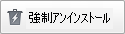 |
|
破損しているプログラムを強制的にアンインストールします。 |
|
( この機能を使う前に上書きインストールをしてから安全なアンインストールをしてみて下さい ) |
|
|
| 4 |
 登録の抹消 登録の抹消 |
|
アプリと機能 ・プログラムと機能 に載っているプログラムの登録を削除します。 |
|
( これは登録のみの削除で、アンインストールしたにもかかわらず不要に残っている場合にのみ使ってください ) |
|
( この機能でプログラムをアンインストールする事は出来ません ) |
|
|
| 5 |
プログラムの登録情報の更新と検索 |
|
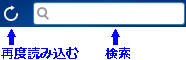 |
|
通常のインストールのプログラムを検索するもので PC 内に置かれたポータブル版プログラム等は検索されません。 |
|
|
| 6 |
右クリックメニュー |
|
| ・ |
Open in Explorer |
|
プログラムのインストールフォルダを表示。 |
| ・ |
レジストリエディタで開く |
|
アンインストール情報を レジストリエディタで表示。 |
|
( ウィンドウズのバージョンによっては使えない事があるかもしれません ) |
|
|
| ・ |
Google で検索 |
|
プログラム名又はプログラム提供の企業、作者名等で Google 検索できます。 |
|
|
| ・ |
Exdort to text file .... |
|
全てのインストールのプログラムの登録をテキストにてエキスポート ( 書き出し ) します。
( ユーザーが後からインストールしたものが対象で、ウィンドウズの更新ファイルは書き出しされません ) |
|